Annons
Aldrig tidigare har ett erbjudande som detta varit på bordet. I över ett år har Microsoft nu låtit befintliga Windows 7, 8 eller 8.1 användare uppgradera till Windows 10 gratis. Den 29 juli 2016 upphör det erbjudandet. Du behöver agera nu och uppgradera till Windows 10 Handla NU för att hålla din Windows 10-uppgradering gratis efter 29 juliMicrosoft har bekräftat att den kostnadsfria Windows 10-uppgraderingen går ut. Efter 29 juli kostar en Windows 10-licens 119 $. Vi visar hur du kan bli kvalificerad att installera Windows 10 gratis, även ... Läs mer .
För närvarande finns det helt enkelt ingen anledning att vänta på det. Det är ett gratis Windows-operativsystem (OS), för att ropa högt! Kom ihåg att även om du installerar Windows 10 kan du fortfarande göra det gå tillbaka till Windows 7 eller 8 Hur du nedgraderar från Windows 10 till Windows 7 eller 8.1Windows 10 är här och kanske är det inte vad du förväntade dig. Om du redan har uppgraderat kan du utföra en rollback. Och om du inte har gjort det, skapar du först en säkerhetskopia av systemet. Vi visar dig hur. Läs mer
. Så i värsta fall bör du uppgradera, säkra din Windows 10-licensnyckel och sedan gå tillbaka, säker med vetskapen om att du kan installera Windows 10 på den enheten i framtiden.I första hand är det dags att uppgradera, oavsett om du gillar Windows 10 eller inte. Bara göra det för att spara dig själv pengar, om inte annat. Men innan du uppgraderar, här är några saker du bör göra.
1. Kontrollera om din maskinvara är kompatibel
Om du redan kör Windows 7 eller 8 kommer du förmodligen att kunna uppgradera till Windows 10 utan några bekymmer. Vissa gamla hårdvaror stöds dock inte av Windows 10, så innan du går in på din strävan är det bäst att se till om Windows 10 fungerar eller inte.

Microsoft har gjort en "Compatibility Appraiser" som en del av en Windows Update, som i princip är så lite popup-ikon som kan ha sett att du ber dig om din uppgradering eller säger att du är berättigad till en uppgradera. Formuleringen kan ändras, men så länge du får ett meddelande om uppgradering betyder det att ditt system är bra.
Men som vi sa, inte allt är kompatibelt. Kanske har du ett gammalt grafikkort, en speciell nätverksadapter eller kringutrustning som en skrivare som inte stöds. Kompatibilitetsvärderaren är det bästa sättet att kontrollera. Om du vill köra det manuellt, Följ stegen i den här artikeln för att skapa din egen kompatibilitetsapparat Kan du inte se Windows 10-uppgraderingsmeddelandet? Så här aktiverar du det.Ser du inte heller appen Hämta Windows på dina Windows 7 eller 8.1-enheter? Låt oss visa dig hur du aktiverar uppgraderingsmeddelandet eller avbryter uppgraderingen om du ändrade din ... Läs mer och kontrollera om någon maskinvara inte stöds.
2. Säkerhetskopiera drivrutiner och ladda ner nya!
En dag kommer du att tacka mig för att du gjorde det här.
De flesta nya maskinvaror stöder enkel plug-and-play-anslutning för Windows, och Windows Update är ganska bra på att ladda ner rätt drivrutiner när den inte kan identifiera din enhet. Men du vet aldrig hur ett nytt operativsystem kommer att reagera på din äldre maskinvara, så gör dig själv en tjänst och få rätt drivrutiner.

Först måste du göra det hitta och byt ut föråldrade drivrutiner på din dator Hur man hittar och byter ut föråldrade Windows-drivrutinerDina förare kan vara föråldrade och behöver uppdateras, men hur ska du veta det? Här är vad du behöver veta och hur du gör det. Läs mer . Ladda sedan ner ett verktyg som Driver! och skapa en säkerhetskopia av alla dina nuvarande drivrutiner. Lagra sedan säkerhetskopian på en penna enhet, så att du senare kan återställa dessa drivrutiner vid behov.
För de viktiga drivrutinerna, som ditt grafikkort eller din Wi-Fi-adapter, Jag föreslår att du går till deras officiella webbplats och laddar ner den senaste drivrutinen för din hårdvara. Återigen, lägg detta på din penna enhet. Detta är rent försiktighetsmässigt, men du vill inte sitta fast utan dessa om uppgraderingen går fel 6 vanliga Windows-uppgraderingsproblem och hur du fixar demUppgradering av Windows 10 kan orsaka ett antal komplikationer. Vi visar vad du ska se upp för och hur du kan förebygga eller åtgärda problem. Läs mer .
3. Observera dina produktnycklar
Åh, antalet människor som inte gör det och sedan sitter fast! Innan du uppgraderar ditt system måste du absolut göra det notera din Windows produktnyckel Allt du borde veta om Windows-produktnycklar25 tecken styr ditt Windows-system. Din produktnyckel är värd $ 100 eller mer, oavsett om du har uppgraderat till Windows 10 eller inte. Vi förklarar vad du kan och inte kan göra med din Windows-licens. Läs mer , och kanske till och med din Microsoft Office-produktnyckel om du också har köpt det.
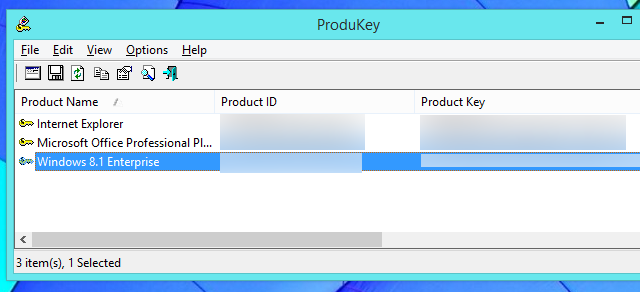
Det bästa verktyget för att göra detta snabbt är NirSofts ProduKey, som vi har testat på Windows 7 och Windows 8. Det återställer också nycklar för MS Office 2003, 2007 och 2011. Alternativt kan du prova något av dessa olika metoder för att återställa din Windows-nyckel Fyra platser att hitta din Windows 8-produktnyckelMed Windows 8 blev det svårare att hitta den 25-siffriga produktnyckeln. Men du behöver det fortfarande för att ladda ner installationsmedia eller installera på en maskin som inte förinstallerades med Windows 8. Läs mer .
När du väl har det skriv ner det på ett papper. Du vill förstöra detta papper senare (släng inte bara i papperskorgen), men under installationsprocessen är det praktiskt att ha det här.
4. Kontrollera om du har ledigt utrymme
Microsoft har snickily tryckt Windows 10-uppdateringen Microsoft slår igen - Hur du INTE uppgraderar till Windows 10Windows 10 är nu en rekommenderad uppdatering på Windows 7 och 8.1-datorer. Om du ännu inte är redo att uppgradera är det dags att dubbelkontrollera dina Windows Update-inställningar. Vi visar dig hur. Läs mer och det kanske till och med har laddat ner på din PC utan att du vet. Oavsett om det har eller inte, detta är det värsta sättet att uppgradera, eftersom det lägger till ett gäng skräpfiler och hogs mer utrymme genom att behålla det gamla Windows Frigör diskutrymme genom att ta bort mappen Windows.oldWindows förbereder en automatisk säkerhetskopia innan du installerar om. Windows.old-mappen innehåller användarprofiler och personliga filer. Så här återställer du data och tar bort mappen för att frigöra utrymme. Läs mer . Dessutom kommer det att gå mycket långsammare än en ny ny installation skulle göra.

Om du fortfarande väljer att uppgradera på det här sättet eftersom alla dina inställningar och appar förblir desamma, vet du att du kommer att behöva minst 16 GB ledigt utrymme på C: Drive, och rekommenderat 24 GB utrymme. Själva den nedladdade uppdateringen tar 5 GB.
Om du inte har det, försök rengöring av lagringsutrymme med dessa verktyg Lågt diskutrymme? 5 Native Windows-verktyg för att frigöra lagringsutrymmeLadda inte ner ett fiskigt verktyg från tredje part för att få tillbaka värdefullt diskutrymme! Windows har sina egna verktyg för jobbet och de är enkla att använda. Läs mer . Ibland, en enkel visualisering av enhetens utrymme gör jobbet Behöver du en diskrensning? Visualisera vad som tar plats på din Windows-datorÅh, trycket när du tar slut på diskutrymme. Vad ska jag ta bort? Det snabbaste sättet att hitta skräpfiler är att använda ett verktyg som hjälper dig att visualisera systemets filstruktur. Läs mer . Men det bättre alternativet, återigen, är att göra en ny installation av Windows så att ditt system körs med högsta prestanda.
5. Säkerhetskopiera appar, inställningar och andra data
Under många år har du anpassat ditt nuvarande Windows-system och finjusterat det för din smak. Ja, en ny Windows 10-installation kommer att göra saker snabbare och bättre, men att börja från början verkar vara en sådan smärta, eller hur?
Den goda nyheten är att du kan ta med dina appdata och inställningar till Windows 10 Hur du uppgraderar till Windows 10 & ta inställningar och appar med digWindows 10 kommer och du har ett val att göra. Antingen uppgraderar du din befintliga Windows-installation, eller så kan du installera Windows 10 från grunden. Vi visar hur du migrerar till Windows 10 ... Läs mer ; ja, åtminstone de flesta av dem. Du får inte små detaljer som hur du ställer in Explorer eller dina utjämnarinställningar, men Klonapp och Windows 8 App Data Backup [No Longer Available] gör ett anmärkningsvärt jobb med att kopiera all befintlig data och ta dem med till din nya installation.

Naturligtvis bör du, tillsammans med allt detta säkerhetskopiera alla dina viktiga filer 5 Grundläggande säkerhetskopieringsfakta Varje Windows-användare bör vetaVi tröttnar aldrig på att påminna dig om att göra säkerhetskopior och skydda dina data. Om du undrar vad, hur ofta och var du ska säkerhetskopiera dina filer har vi raka svar. Läs mer . Tina har skrivit den ultimata guiden för säkerhetskopiering Windows Backup and Restore GuideKatastrofer inträffar. Om du inte är villig att förlora dina data, behöver du en bra Windows-rutin för säkerhetskopiering. Vi visar dig hur du förbereder säkerhetskopior och återställer dem. Läs mer , men om du vill ha något enklare och snabbare, ta en bärbar hårddisk och kopiera saker du absolut inte kan leva utan. Du kommer sannolikt att missa några saker med den här metoden om du inte är försiktig, så se till att du går igenom det i detalj.
Slutligen, om du tror att du kanske vill komma tillbaka till din nuvarande installation efter att du inte gillade Windows 10, vill du klon och kopiera din fulla hårddisk och operativsystem 5 sätt att klona och kopiera hårddisken Läs mer . Det finns många gratis verktyg som Macrium Reflect Free för att skapa en bild av din hårddisk och sedan återställa den senare.
6. Ladda ner rätt ISO-fil
Alltför många människor förbiser detta, men du måste få rätt ISO-fil innan du uppgraderar till Windows 10. Tidigare, även för en ny installation, skulle Microsoft göra användare ladda ner Windows 7 eller Windows 8 ISO-filer Hur man laddar ner Windows installationsfiler på ett lagligt sättWindows kan bli allvarligt trasigt. Vad du ofta behöver göra är att installera det från grunden. Och vi visar hur du får lagliga installationsfiler för Windows 7 till 10. Läs mer och sedan få Windows 10.
Saker förändrades med Windows 10 version 1511 Hur du uppgraderar till Windows 10 version 1511 nuKan det inte tyckas installera Windows 10 Fall Update? Det skulle inte vara den Microsoft vi känner och älskar, om det inte fanns någon slags skruvning längs linjen. Låt oss hjälpa! Läs mer , som accepterar giltiga produktnycklar för Windows 7, 8 och 8.1 för att aktivera installationen. Så du behöver inte de tidigare ISO: erna, men du måste fortfarande ta rätt Windows 10-fil.

Dina val är mellan Windows 10, 10 N, 10 K eller 10 KN. Dessa "utgåvor" handlar om antitrustförfarandena som anförts mot Microsoft under åren. Det är ganska enkelt vad dessa betyder:
N: Skapad för Europa. Inkluderar inte Windows Media Player, Windows Media Center och Windows DVD Maker.
K: Tillverkad för Sydkorea. Länkar till andra snabbmeddelanden och mediaspelare som är mer populära på den marknaden.
KN: Kombinerar funktionerna i K- och N-utgåvor.
För de flesta användare är den vanliga ISO allt du behöver. Även om du bor i Europa eller Sydkorea bryter du inte lagar genom att ladda ner den vanliga installationen.
Du kan ladda ner ISO direkt eller använd verktyget Windows Media Creation Hur man skapar installationsmedia för Windows 10Oavsett hur du anlände till Windows 10 finns det ett sätt att skapa ditt eget installationsmedium. Förr eller senare kanske du behöver det. Låt oss visa dig hur du är beredd. Läs mer för att skapa en startbar USB-enhet eller DVD. En USB-enhet blir snabbare i de flesta fall.
7. Direktuppgraderare: Inaktivera Antivirus
Trots våra många rekommendationer för att göra en ny installation, om du uppgraderar ditt befintliga system ska du först inaktivera eller avinstallera ditt antivirusprogram. Flera användare har noterat ett problem under uppgraderingsproceduren eftersom deras överaktiv antivirus krossade någon process. Ta bort problemet genom att inaktivera ditt antivirus under uppgraderingsprocessen.

Detta gäller även anti-skadlig programvara och alla andra bakgrundsförfaranden du kanske kör. Använd Windows Task Manager för att hitta resursintensiva appar 10 Windows Task Manager-trick som du inte vissteOm den enda gången du öppnar Task Manager är när en applikation är fryst och måste avlivas, förbiser du några av dess kraftfullare funktioner. Läs mer och döda dem så att din uppgradering går snabbare och saker inte blir stoppade av en dum anledning, som en schemalagd uppgift.
8. Skapa ett Microsoft-konto
Slutligen är det sista steget innan du börjar installera ditt nya Windows 10-system skapa ett Microsoft-konto.
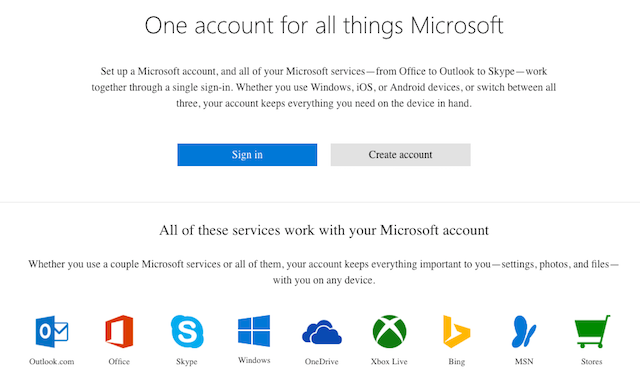
Det är inte absolut nödvändigt att ha ett Microsoft-konto för att installera eller använda Windows, men det finns flera fördelar som att använda Cortana eller Windows Store Fördelar och nackdelar med att använda ett Microsoft-konto med WindowsMed ett enda Microsoft-konto kan du logga in på ett brett utbud av Microsofts tjänster och appar. Vi visar fördelar och nackdelar med att använda ett Microsoft-konto med Windows. Läs mer , som båda kräver att du är inloggad med det kontot. Ett "Microsoft-konto" räknar de flesta Microsoft-relaterade tjänster. Om du till exempel har en befintlig Outlook.com konto, det skulle fungera också.
Det är bättre att ha detta när du installerar Windows 10, så att du kan kolla in alla dess aspekter och installationsprocessen är smidig. Men om du inte gillar dessa ytterligare funktioner kan du enkelt skapa en lokal inloggning och ta bort Microsoft-kontot Hur du tar bort ditt Microsoft-konto och skapar en lokal Windows 10-inloggningHar du oro för sekretess om att använda ett Microsoft-konto i molnet? Så här skapar du ett lokalt Windows 10-inloggningskonto istället. Läs mer .
Har du uppgraderat? Planerar du?
Med den 29 juli närmar sig snabbt hoppas vi att du redan har uppgraderat. Hjälp i så fall andra som är det ännu att uppgradera 6 vanliga Windows-uppgraderingsproblem och hur du fixar demUppgradering av Windows 10 kan orsaka ett antal komplikationer. Vi visar vad du ska se upp för och hur du kan förebygga eller åtgärda problem. Läs mer genom att erbjuda några fler tips och tips på måste-doserna innan de börjar sin process.
Om du inte har uppgraderat ännu, berätta varför i kommentarerna nedan. Just nu verkar det som om du bara vägrar ett gratis operativsystem. Vad är din anledning att säga nej till gratis saker?
Mihir Patkar skriver om teknik och produktivitet när han inte binge titta på återkörningar.